На аркушах Excel з об'єднаними клітинками, про які ви не знаєте. Це може бути незручно, оскільки Excel не сортує дані в стовпці, який містить об'єднані клітинки.
Виконайте наведені нижче дії, щоб знайти всі об'єднані клітинки на аркуші, а потім скасувати об'єднання цих клітинок.
-
На вкладці Основне натисніть кнопку Знайти й виділити, а потім виберіть пункт Знайти.
-
Натисніть кнопку Параметри > Формат.
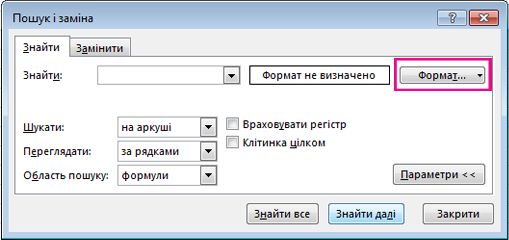
-
Натисніть кнопку Вирівнювання > Об'єднати клітинки > OK.
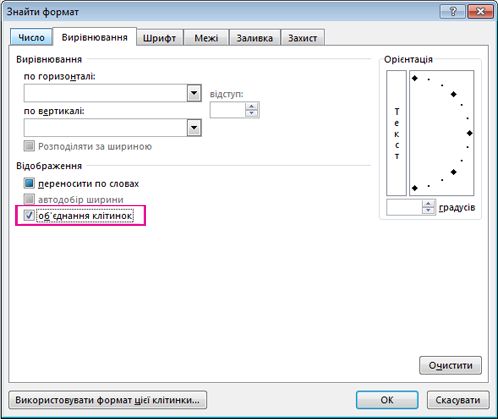
-
Натисніть кнопку Знайти все, щоб відобразити список усіх об’єднаних клітинок на аркуші.

Якщо клацнути елемент у списку, програма Excel виділить об’єднану клітинку на аркуші. Тепер можна скасувати об'єднання клітинок.
Потрібна додаткова довідка?
Ви завжди можете поставити запитання експерту в спільноті Tech у розділі Excel чи отримати підтримку в спільнотах.










